Permalinki WordPress nie działają? Jak je naprawić!
Opublikowany: 2021-09-11Czy masz problemy z permalinkami? Czy przestali działać? Trafiłeś we właściwe miejsce. W tym artykule przyjrzymy się niektórym powodom, dla których Twoje permalinki WordPress mogą nie działać i jak je naprawić.
Dlaczego permalinki WordPress mogą być zepsute?
Istnieje kilka powodów, dla których Twoje linki bezpośrednie mogą być uszkodzone:
- Konflikty z motywami lub wtyczkami: Aktualizowanie motywów i wtyczek jest koniecznością, aby Twoja witryna była bezpieczna i korzystała z najnowszych funkcji. Czasami jednak te aktualizacje mogą powodować konflikty z permalinkami
- Aktualizacja rdzenia WordPress: Podobnie, aktualizacja WordPressa może czasami tworzyć permalinki, które przestają działać
- Przywracanie kopii zapasowej: Przywracanie kopii zapasowej może powodować konflikty z permalinkami, ponieważ plik kopii zapasowej może nie być zgodny z bieżącym środowiskiem motywu
- Zmiana uprawnień do plików: Jeśli plik .htaccess ma złe uprawnienia, może to spowodować, że permalinki przestaną działać
Ponieważ może być kilka przyczyn, nie zawsze jest łatwo ustalić, co powoduje problemy z permalinkami.
Teraz, gdy lepiej rozumiesz, dlaczego Twoje permalinki mogą być uszkodzone, zobaczmy, jak je naprawić.
Permalinki WordPress nie działają? Jak je naprawić
Istnieją różne sposoby rozwiązywania problemów z permalinkami WordPress:
- Zresetuj permalinki
- Ponownie skonfiguruj domyślny .htaccess
- Rozwiązuj konflikty za pomocą wtyczek/motywów
- Sprawdź konfigurację Apache
W większości przypadków nie będziesz musiał stosować wszystkich tych rozwiązań. Najważniejsze jest, aby dowiedzieć się, co jest przyczyną problemu i zastosować najlepsze rozwiązanie dla tego przypadku.
W tej sekcji pokażemy Ci wszystkie te cztery metody krok po kroku, dzięki czemu możesz szybko naprawić swoje permalinki.
1) Resetowanie permalinków
Najprostszym rozwiązaniem jest zresetowanie permalinków. Dobrą wiadomością jest to, że możesz to zrobić z pulpitu WordPress i nie potrzebujesz żadnego narzędzia innej firmy.
Aby zresetować permalinki, najpierw zaloguj się do pulpitu WordPress i przejdź do Ustawienia > Permalinki .
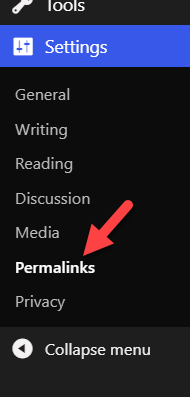
Następnie musisz wybrać jedną z opcji struktury permalinka. Na przykład, jeśli chcesz użyć zwykłej struktury permalinków, zmień ją na strukturę nazwy postu lub cokolwiek innego i zapisz zmiany.
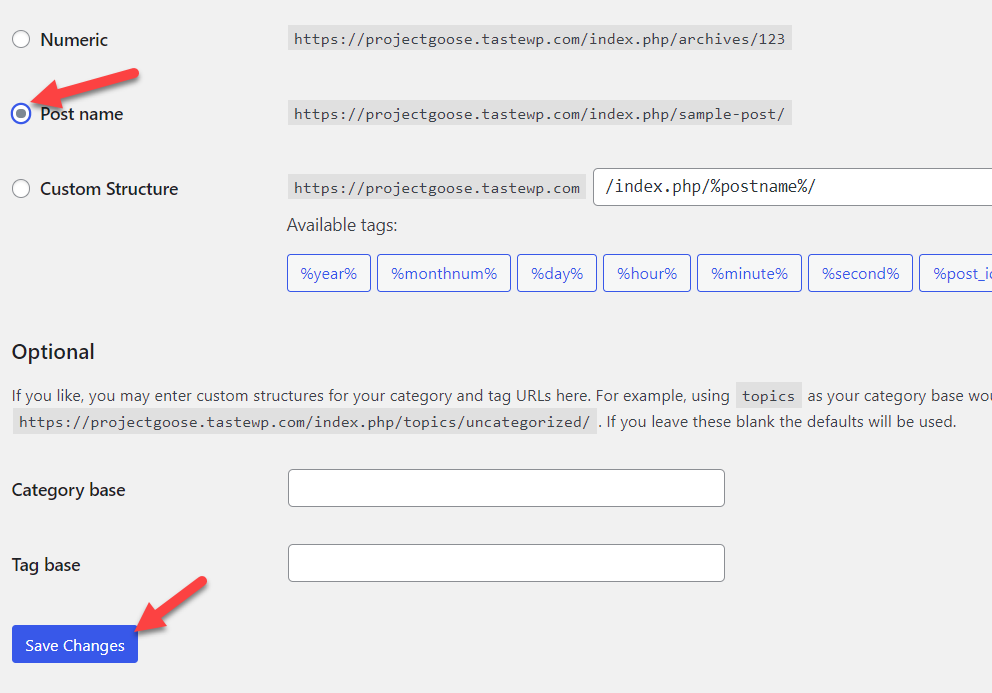
Następnie wybierz zwykłą strukturę permalink i ponownie zapisz ustawienia.
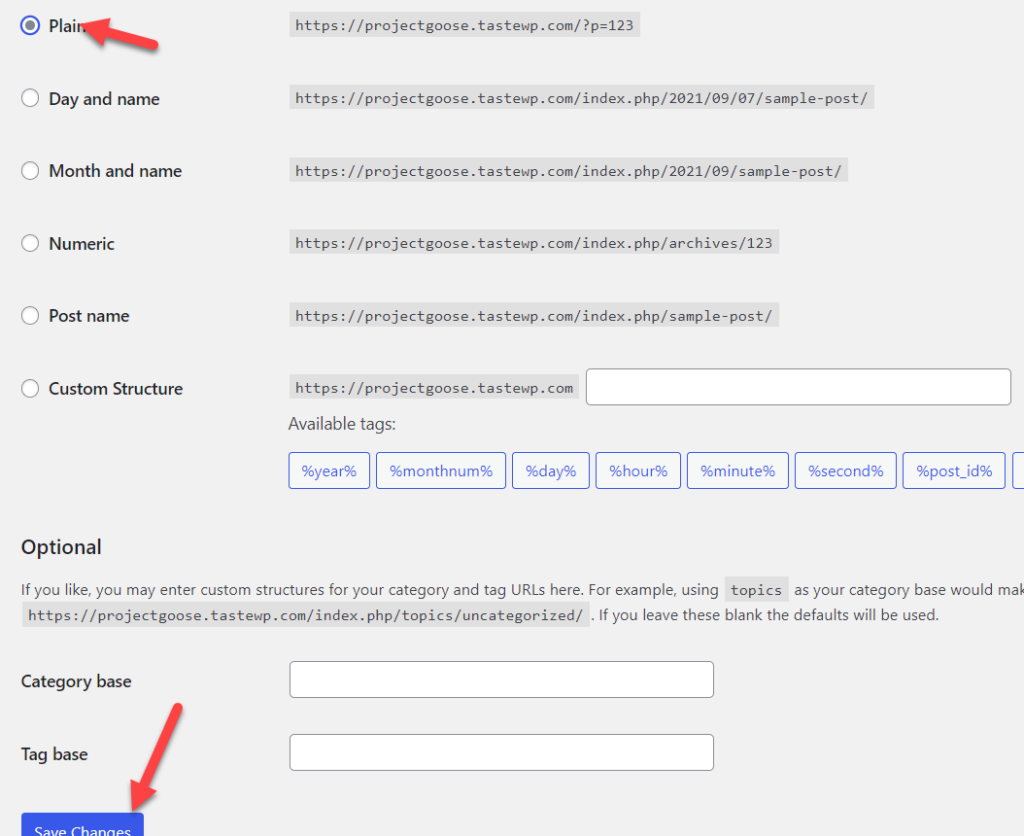
Otóż to! Zaktualizowałeś plik .htaccess za pomocą ustawień WordPress. Czasami w ustawieniach występują usterki i po prostu robiąc to, możesz rozwiązać problem. Pamiętaj, że jeśli używasz wtyczki buforującej, musisz również wyczyścić pamięć podręczną witryny.
Następnie przejdź do dowolnej strony w swojej witrynie i sprawdź permalinki. Jeśli permalinki działają teraz poprawnie, wszystko zostało naprawione. W przeciwnym razie możesz zobaczyć stronę 404 i będziesz musiał wypróbować następne rozwiązanie.
2) Ponownie skonfiguruj plik .htaccess
Jeśli aktualizacja pliku .htaccess z WordPressa nie działa, możesz spróbować zmienić jego konfigurację. Możesz to łatwo zrobić, jeśli masz dostęp do cPanel lub FTP.
Jeśli permalinki nie działają, może to być spowodowane błędem w bieżącym pliku .htaccess i należy go zastąpić nowym. W tej sekcji pokażemy, jak ponownie skonfigurować plik .htaccess we właściwy sposób.
Najpierw w swoim cPanel przejdź do sekcji Menedżer plików i otwórz folder public_html . Tam zobaczysz plik .htaccess . Jeśli go nie widzisz, włącz opcję wyświetlania ukrytych plików.
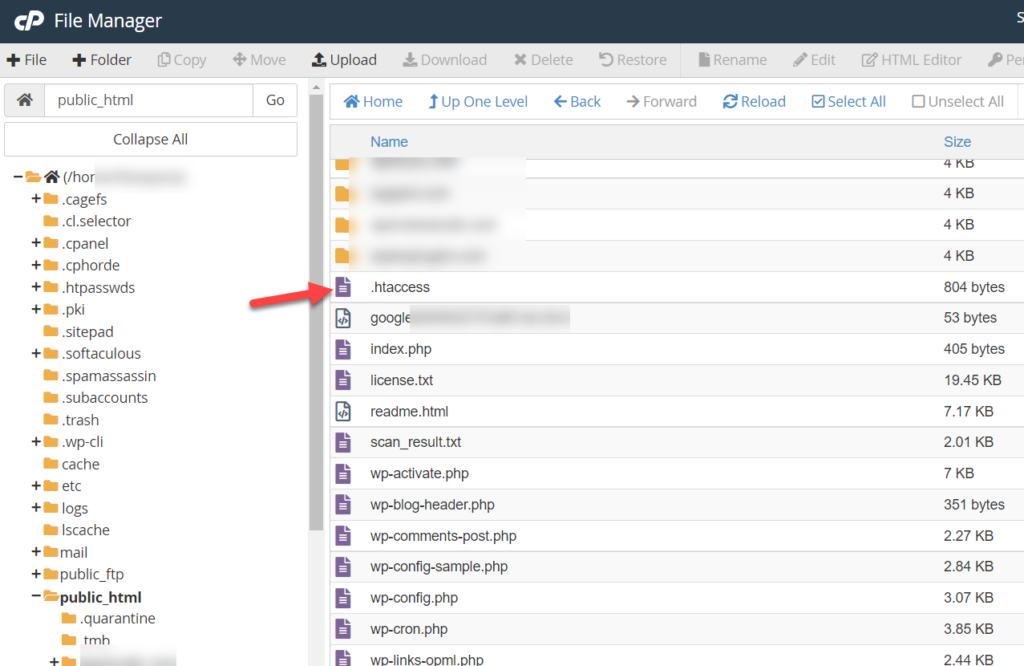
Kliknij go prawym przyciskiem myszy, wybierz Zmień nazwę i zmień jego nazwę na coś innego. Na przykład .htaccess_old .
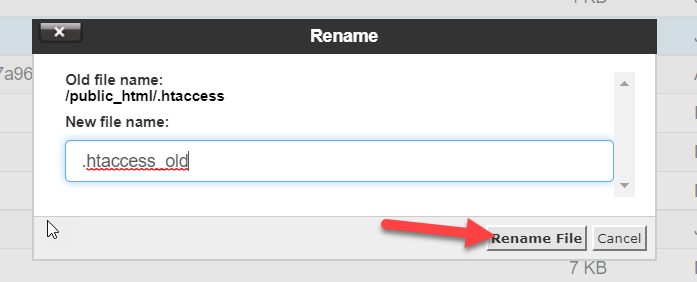
Następnie utwórz nowy plik .htaccess i nazwij go .htaccess .
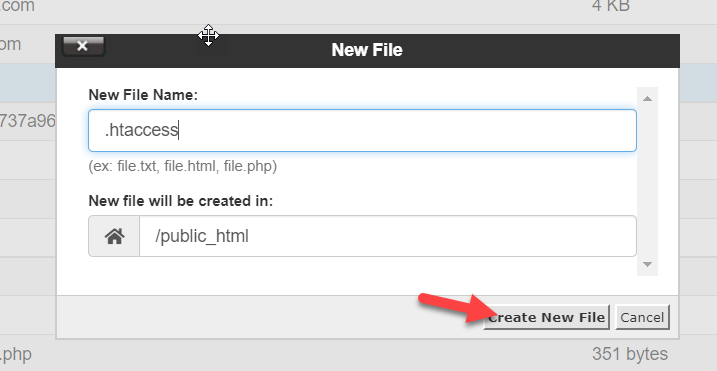
Następnie wklej do niego następujący kod i zapisz go.
# ROZPOCZNIJ WordPress
<IfModule mod_rewrite.c>
Przepisz silnik włączony
Przepisz bazę /
Przepisz regułę ^index\.php$ - [L]
RewriteCond %{REQUEST_FILENAME} !-f
RewriteCond %{REQUEST_FILENAME} !-d
Przepisz regułę . /indeks.php [L]
</IfModule>
# KONIEC WordPress
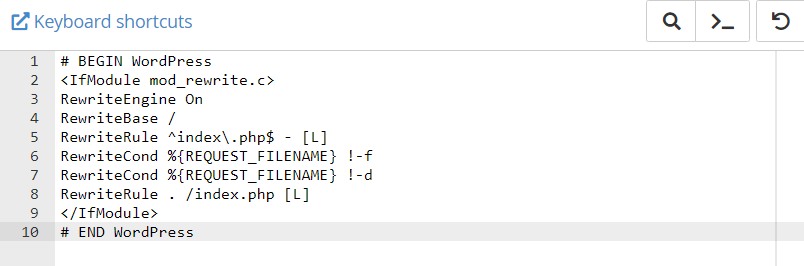
Spowoduje to utworzenie domyślnej zawartości pliku .htaccess i pomoże w jego ponownej konfiguracji.
Teraz wróć do swojej witryny i sprawdź, czy permalinki WordPress działają, czy nie. Jeśli nadal masz problemy, przejdź do następnego rozwiązania.
Jeśli uważasz, że Twój plik .htaccess ma inne problemy, zapoznaj się z naszym przewodnikiem, jak naprawić plik .htaccess w WordPressie.
3) Rozwiąż konflikty za pomocą wtyczek/motywów
Czasami wtyczka lub motyw może generować konflikty, które mogą spowodować, że permalinki WordPress przestaną działać. Dobrą wiadomością jest to, że znalezienie wadliwej wtyczki/motywu nie jest trudne. Wszystko, co musisz zrobić, to dezaktywować wtyczki, a następnie aktywować je pojedynczo. Zobaczmy, jak to zrobić.
Najpierw zaloguj się do pulpitu WordPress i przejdź do Wtyczki . Następnie musisz dezaktywować wszystkie zainstalowane wtyczki. W tym celu wybierz je, wybierz Dezaktywuj z listy rozwijanej i kliknij Zastosuj .
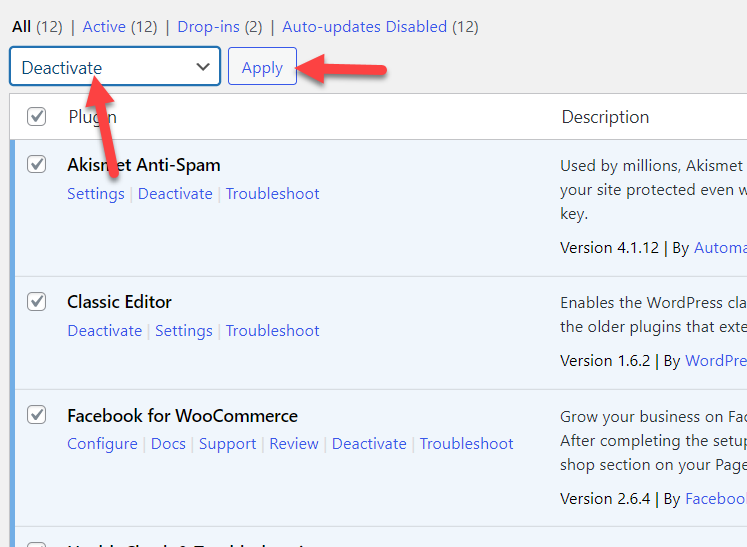
Teraz wszystkie twoje wtyczki zostaną dezaktywowane.
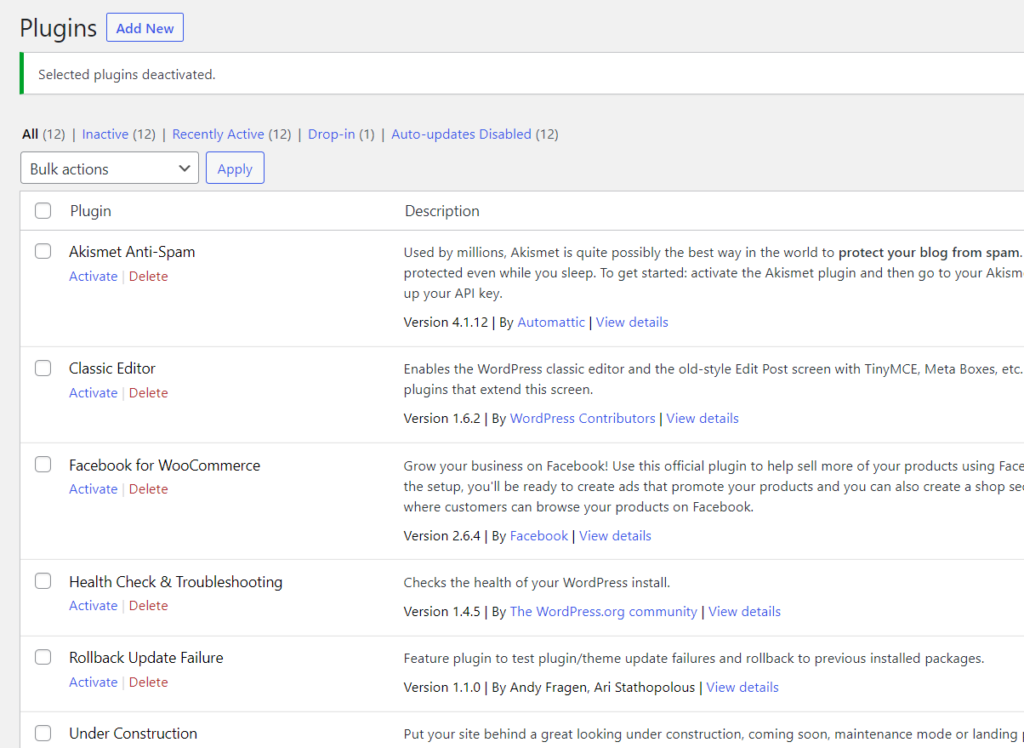
Następnie przejdź do swojej witryny i sprawdź, czy permalinki działają. Jeśli nie widzisz żadnych błędów, oznacza to, że przyczyną problemu była co najmniej jedna wtyczka. Więc teraz aktywuj wtyczki jedna po drugiej i sprawdzaj swoje permalinki, aż znajdziesz ten, który generuje problemy.
Po znalezieniu wadliwej wtyczki skontaktuj się z ich zespołem pomocy technicznej i poproś o pomoc.
Jeśli wypróbowałeś wszystkie powyższe rozwiązania, ale Twoje permalinki WordPress nadal nie działają, problem może stanowić serwer Apache.
4) Sprawdź konfigurację Apache
Czasami serwery Apache mogą mieć problemy z permalinkami. Apache jest dostarczany z modułem bezpieczeństwa o nazwie Mod_security . Jeśli włączyłeś ją w swojej witrynie, linki bezpośrednie mogą być uszkodzone. Wszystko, co musisz zrobić, aby to rozwiązać, to wyłączyć go z cPanel.
Jeśli nie masz pewności co do tego rozszerzenia, możesz poprosić zespół pomocy technicznej hostingu o jego wyłączenie.
Gdy moduł Mod_security zostanie wyłączony, ponownie zapisz permalinki, a błąd zniknie.

W ten sposób możesz rozwiązać problemy z permalinkami na serwerze Apache.
UWAGA : W większości przypadków te rozwiązania rozwiążą problem, ale jeśli nie, być może trzeba będzie spróbować czegoś innego. Czasami ludzie przeoczają pozwolenie na obejście Apache. Jeśli to nie jest ustawione, .htaccess nie zostanie wywołany, więc zmiany w permalinkach nie będą miały żadnego efektu. Aby to naprawić, powinieneś ustawić dyrektywę dla katalogu, z którego jest obsługiwana Twoja witryna.
Czasami nie będzie to możliwe, ale jeśli masz kontrolę nad konfiguracją serwera HTTPD, wypróbuj następujący kod w httpd.conf lub apache2.conf :
Opcje Indeksy ŚledźSymLinks
Zezwól na nadpisanie wszystkich
Wymagaj wszystkich przyznanych
Po ustawieniu uruchom ponownie usługę, a Twój permalink powinien znów działać.
Jakie problemy mogą powodować uszkodzone linki bezpośrednie?
Teraz, gdy wiesz, jak rozwiązać problemy z permalinkami, lepiej zrozumiemy niektóre problemy, jakie mogą powodować w Twojej witrynie.
Problemy z przyciskiem Dodaj do koszyka
Podczas prowadzenia sklepu internetowego, jeśli permalinki WordPress nie działają, mogą powodować konflikty z przyciskiem Dodaj do koszyka na stronie sklepu lub poszczególnych produktów.
Jak zapewne wiesz, przycisk Dodaj do koszyka jest kluczowym elementem każdego sklepu WooCommerce, więc jeśli masz problemy z permalinkami, powinieneś to naprawić jak najszybciej.
Jeśli przycisk Dodaj do koszyka nie działa, zmień strukturę permalinków i zapisz ją. Następnie wróć do preferowanej struktury i ponownie zapisz ustawienia. W ten sposób możesz rozwiązać większość problemów. Aby uzyskać więcej informacji na temat rozwiązywania problemów z przyciskiem Dodaj do koszyka, zapoznaj się z tym przewodnikiem.
Strona sklepu WooCommerce jest pusta
Czasami domyślna strona sklepu WooCommerce nie wyświetla żadnych produktów z powodu problemów z niedziałającymi permalinkami WordPress. Strona Twojego sklepu to miejsce, w którym Twoi klienci znajdują wszystkie dostępne produkty do kupienia. Jeśli ta strona nie działa poprawnie, może to negatywnie wpłynąć na sprzedaż i konwersje.
Jeśli tak jest w Twoim przypadku, ponowna konfiguracja permalinków może pomóc w rozwiązaniu tego problemu. Podobnie jak to zrobiliśmy wcześniej, po prostu przejdź do Ustawienia > Permalinki , wprowadź zmianę i zapisz zmiany. Następnie wybierz preferowaną strukturę permalinków i zapisz ponownie.
Następnie sprawdź stronę swojego sklepu. Jeśli nadal masz problemy, wyczyść pamięć podręczną przeglądarki, a linki bezpośrednie powinny znów działać.
Aby uzyskać więcej informacji o tym, jak rozwiązać ten problem, zapoznaj się z naszym przewodnikiem, jak naprawić pustą stronę sklepu.
Jak sprawdzić uszkodzone linki w WordPress
Oprócz naprawy permalinków WordPress, powinieneś również sprawdzić uszkodzone linki, które przekierowują użytkowników na strony 404. Jeśli masz witrynę z setkami stron/postów, ręczne wyszukiwanie uszkodzonych linków może być trudne i czasochłonne. W takich przypadkach najlepszym rozwiązaniem jest użycie dedykowanej wtyczki.
Jest do tego kilka narzędzi, ale zalecamy Broken Link Checker . Jest to darmowa wtyczka, która mimo że nie była aktualizowana od jakiegoś czasu, nadal działa z najnowszymi wersjami WordPressa.
Najpierw musisz zainstalować i aktywować Broken Link Checker . Zaloguj się do pulpitu WordPress, przejdź do Wtyczki > Dodaj nowy . Poszukaj wtyczki, a następnie zainstaluj ją i aktywuj, jak pokazano poniżej.
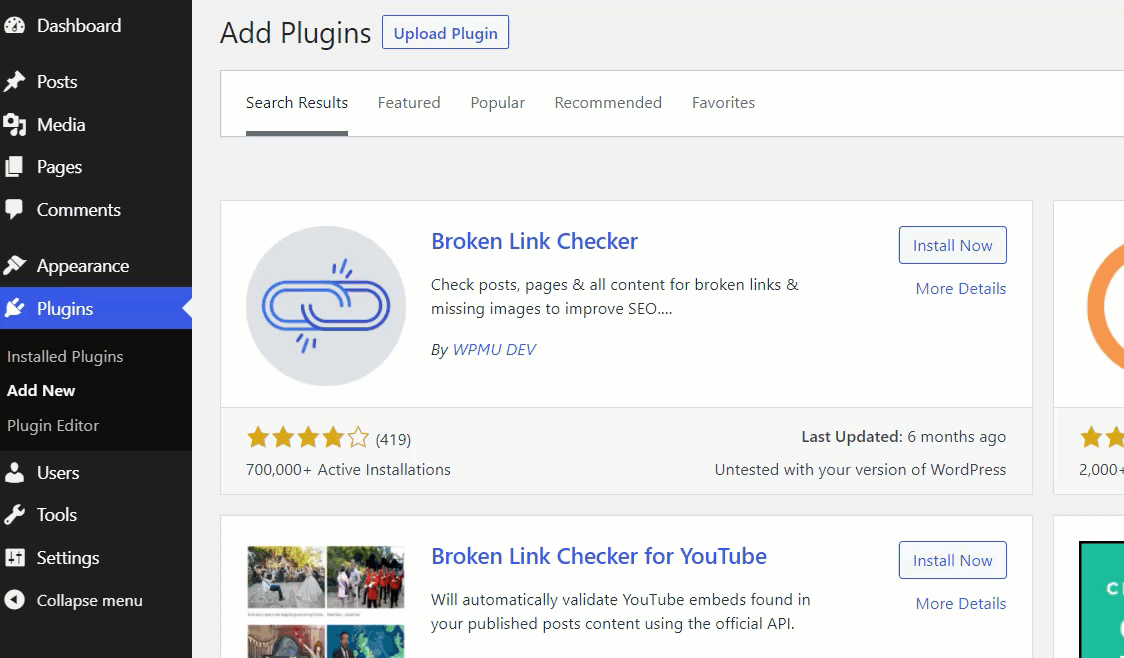
Po aktywacji wtyczki zobaczysz jej konfigurację w Ustawieniach .
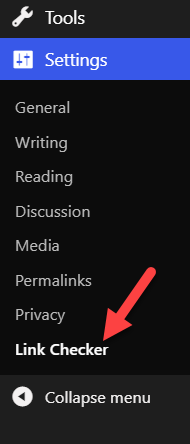
Zobaczysz tam pięć zakładek:
- Ogólny
- Poszukaj linków w
- Które linki sprawdzić
- Protokoły i API
- Zaawansowany
Ustawienia główne
Tutaj możesz znaleźć całkowitą liczbę linków i uszkodzonych linków.
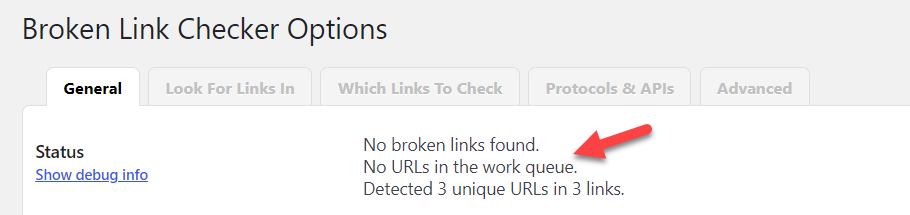
Narzędzie sprawdzi, czy nie ma uszkodzonych łączy, zgodnie z określonym interwałem. Domyślnie jest to 72 godziny, ale możesz go dostosować w zależności od potrzeb. Jeśli każdego dnia publikujesz dużo treści, możesz sprawdzać linki co 24 lub 48 godzin.

Poszukaj linków w ustawieniach
Na karcie Szukaj linków w możesz wybrać strony docelowe, aby wyszukać uszkodzone linki. Zazwyczaj będziesz szukać uszkodzonych linków w postach na blogu, stronach, komentarzach i niestandardowych postach.
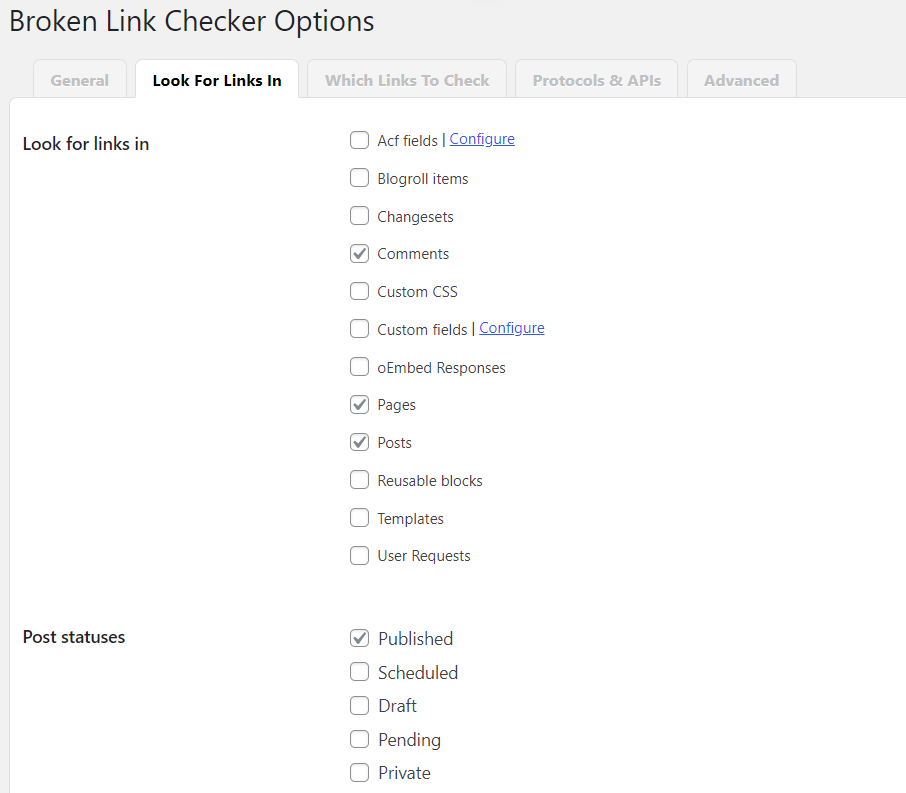
Które linki sprawdzić ustawienia
W sekcji Które łącza do sprawdzenia możesz wybrać typ łącza, który chcesz sprawdzić: od łączy HTML i obrazów po filmy lub listy odtwarzania YouTube, filmy Vimeo i wiele innych.
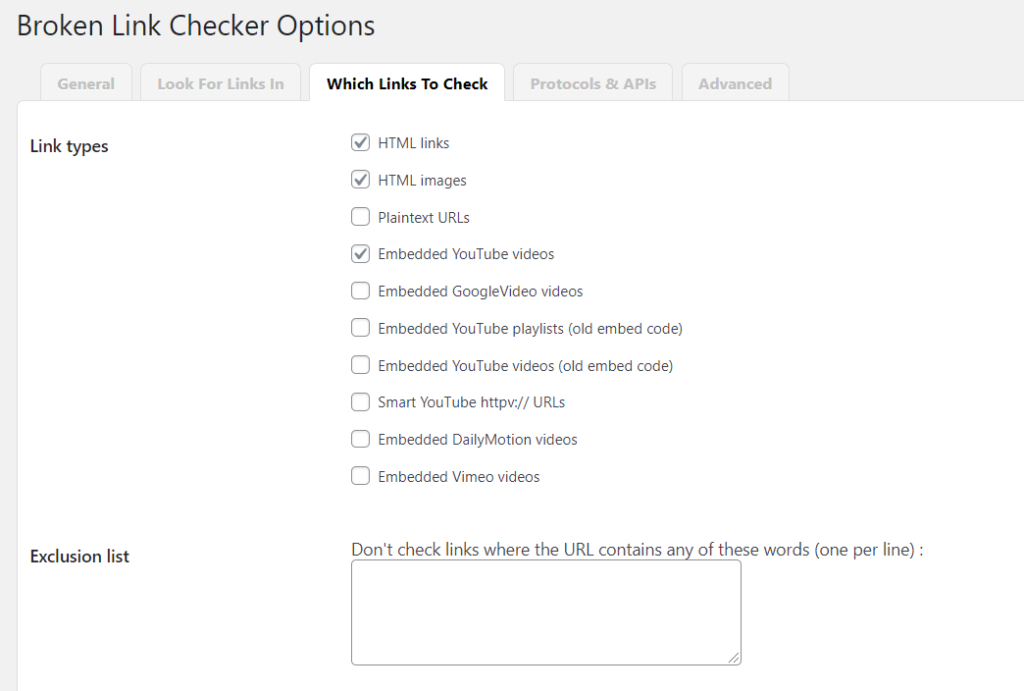
Protokoły i ustawienia API
Protokoły i ustawienia API pomogą Ci zidentyfikować uszkodzone linki za pomocą zewnętrznych API.
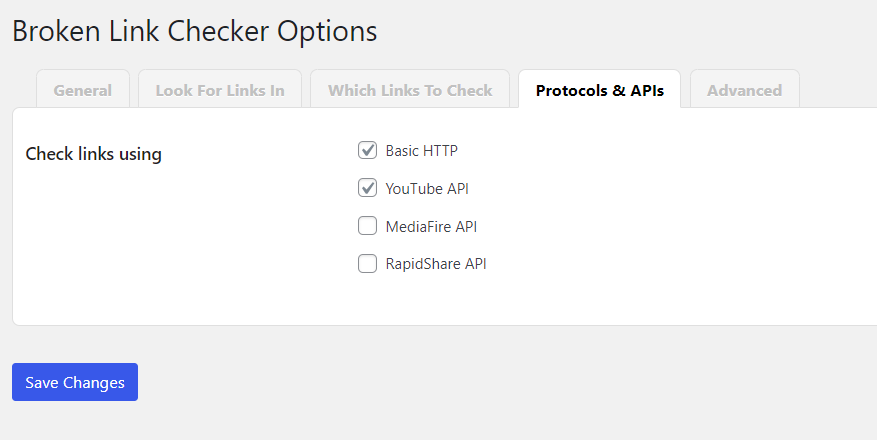
Zaawansowane ustawienia
Na koniec Ustawienia zaawansowane wyświetlą wszystkie dodatkowe opcje konfiguracji, które chcesz poznać, takie jak limit czasu, maksymalny czas wykonania i inne.
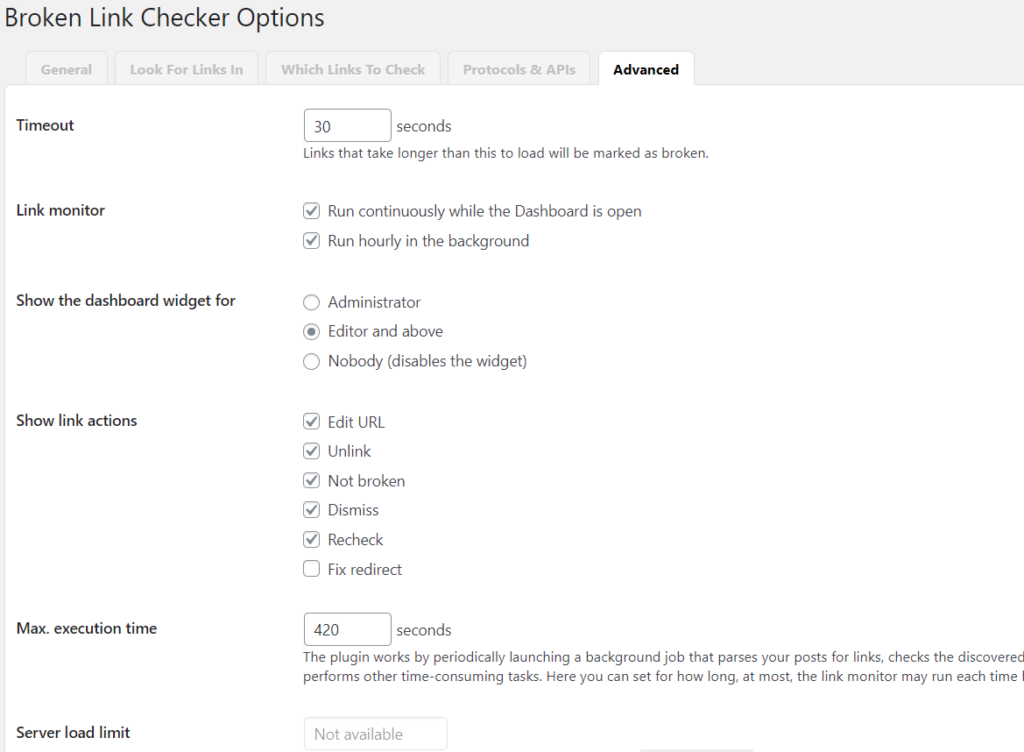
Po skonfigurowaniu tych opcji pamiętaj o zapisaniu ustawień.
Od teraz wtyczka będzie automatycznie sprawdzać, czy nie ma uszkodzonych linków, zgodnie z określonym interwałem, który ustawiłeś. Gdy wtyczka znajdzie uszkodzone linki, zobaczysz je na pulpicie nawigacyjnym i będziesz mógł je zaktualizować.
Wniosek
Podsumowując, kilka przyczyn może powodować problemy z Twoimi permalinkami, więc znalezienie rozwiązania może nie być łatwe. Oprócz zapewniania użytkownikom złych doświadczeń klientów, może to również powodować problemy ze stroną sklepu i przyciskiem Dodaj do koszyka.
W tym przewodniku zobaczyliśmy, co może spowodować, że permalinki WordPress przestaną działać i co zrobić, aby to naprawić. Jeśli masz problemy z permalinkami, zalecamy wypróbowanie następujących rozwiązań w kolejności:
- Zresetuj permalinki
- Ponownie skonfiguruj domyślny .htaccess
- Rozwiązuj konflikty za pomocą wtyczek/motywów
- Sprawdź konfigurację Apache
Mamy nadzieję, że znalazłeś ten artykuł i nauczyłeś się czegoś nowego. Jeśli tak, rozważ udostępnienie tego posta znajomym i innym blogerom w mediach społecznościowych.
Którą metodę użyłeś do naprawy permalinków? Znasz inne rozwiązania, które powinniśmy dodać? Daj nam znać w komentarzach poniżej.
